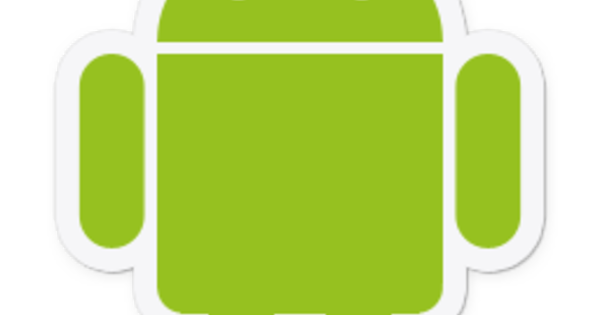Nếu bạn cố gắng cài đặt hoặc kích hoạt Office, trong nhiều trường hợp, bạn sẽ cần khóa sản phẩm Microsoft Office. Nhưng bạn tìm nó ở đâu? Và nếu bạn bị mất mã thì sao? Chúng tôi giải đáp điều đó trong bài viết này.
Khi cài đặt hoặc kích hoạt Microsoft Office 365, Office 2019 hoặc các phiên bản cũ hơn, chẳng hạn như Office 2016 và Office 2013, bạn có thể được yêu cầu cung cấp khóa sản phẩm. Bạn không thể kích hoạt phần mềm nếu không có mã này. Nó là một mã gồm 25 ký tự chữ và số trong năm khối gồm năm ký tự được phân tách bằng dấu gạch ngang.
Mã sản phẩm ở đâu?
Cách bạn có thể tìm thấy khóa sản phẩm tùy thuộc vào cách bạn có được Office. Nếu Office đã được cài đặt sẵn trên máy tính của bạn, mã sẽ được bao gồm trong bao bì máy tính của bạn.
Nó cũng có thể là mã trên biên nhận. Tuy nhiên, trường hợp này thường xảy ra hơn nếu bạn đã mua phần mềm riêng. Nếu bạn đã mua Office dưới dạng gói phần mềm riêng biệt, bạn có thể tìm thấy khóa sản phẩm ở mặt sau thẻ trong gói. Nếu bạn mua Office thông qua một cửa hàng trực tuyến, bạn có thể đã nhận được khóa sản phẩm qua email. Điều này thường được ghi trên hóa đơn điện tử.
Microsoft tuyên bố rằng bản thân khóa sản phẩm trong Office không thể truy cập được vì 'lý do bảo mật'. May mắn thay, có các công cụ để tìm ra khóa sản phẩm. Think Magical Jelly Bean Keyfinder. Tuy nhiên, đây là một trò chơi mèo vờn chuột giữa nhà phát triển và Microsoft, những người thích cố gắng ngăn mọi người tìm ra khóa sản phẩm trên PC của họ.

Tài khoản Microsoft
Khi Office đã được kích hoạt và sau đó được liên kết với tài khoản Microsoft của bạn, bạn không cần khóa sản phẩm nữa vì bạn có thể kích hoạt phần mềm bằng cách đăng nhập bằng tài khoản Microsoft của mình. Tuy nhiên, sẽ rất hữu ích nếu bạn giữ khóa sản phẩm để đề phòng.
Nếu bạn không liên kết khóa sản phẩm với tài khoản Microsoft của mình, bạn nên giữ khóa sản phẩm an toàn vì bạn sẽ cần nó khi cài đặt lại Office.
Nếu bạn đã mua nhiều bản Office và sử dụng cùng một nút cài đặt để cài đặt Office trên nhiều PC, bạn sẽ không thể kích hoạt chương trình trên các PC khác. Bạn chỉ có thể sử dụng khóa sản phẩm cho một máy tính. Tuy nhiên, bạn có thể thay đổi khóa sản phẩm cho các PC khác để giải quyết vấn đề này. Ở đây bạn có thể đọc cách hoạt động.
Mã sản phẩm bị mất?
Trong trường hợp không chắc chắn rằng bạn đã làm mất khóa sản phẩm và chưa bao giờ liên kết nó với tài khoản Microsoft của mình, bạn có thể yêu cầu mã mới thông qua bộ phận hỗ trợ của Microsoft, miễn là bạn có bằng chứng mua hàng hợp lệ.